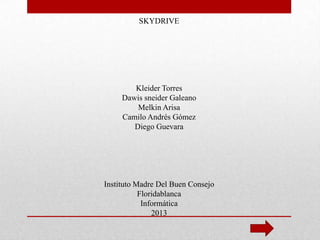
SkyDrive: Almacena y Comparte Archivos en la Nube
- 1. SKYDRIVE Kleider Torres Dawis sneider Galeano Melkin Arisa Camilo Andrés Gómez Diego Guevara Instituto Madre Del Buen Consejo Floridablanca Informática 2013
- 3. es un servicio que se asocia cuando tenemos creada una cuenta en Hotmail. Es un espacio público en la red donde podremos subir diversos archivos. Tenemos una capacidad de 25gb. Es ideal para aquellas ocasiones que tienes que pasar a un amigo un video de mucho peso. Primeramente para poder tener un skydrive, tienes que tener una cuenta creada en Hotmail, si no sabes cómo visita
- 4. permite a los usuarios subir archivos de una computadora y almacenarlos en línea (nube), y acceder a ellos desde un navegador web o su dispositivo local. El servicio utiliza Microsoft account para controlar el acceso a los archivos del usuario. Los archivos que se comparten públicamente no requieren una cuenta de Microsoft account para acceder
- 5. 1.)contactos 2.)identidad del teléfono 3.)identidad del propietario 4.)vídeo y capturas 5.)servicios de ubicación 6.)servicios de datos 7.)sensor de movimiento y direccional 8.)HD720P (720x1280) 9.)WVGA (480x800) 10.)WXGA (768x1280) 11.)bibliotecas de fotos, música y vídeos 12.)cámara
- 6. 1. Desde la bandeja de entrada, ingresar a la opción Más – SkyDrive, Se abre la ventana del disco duro virtual, donde podrá almacenar toda la información. 2. Para subir algún documento, se ingresa a la carpeta en la cual quiere guardarlo y le da click en Agregar Archivos. Si la información la quiere compartir con un grupo de amigos o con personas favoritas, hacer click en Compartido con. 3. Una vez haya agregado los archivos correspondientes dentro de una carpeta, puede compartirlos con los amigos que tenga o con un grupo de personas determinado. a. Ingrese a la carpeta donde ha guardado los archivos y dé clic en: Sólo Yo. b. En la siguiente ventana, dé clic en Modificar Permisos.
- 7. c. A continuación aparece una ventana donde usted puede escoger los contactos con los que quiere compartir los archivos. - Se puede compartir con todos si usted selecciona la opción “Público”. - Puede compartirla con toda su red, que equivale a todos los contactos que tenga agregados en su cuenta de correo. - Puede compartirla con una categoría determinada, que son grupos en los que se encuentran contactos específicos. - Puede compartirla con uno o varios usuarios que no se encuentren en su red, escribiendo las direcciones en el espacio inferior donde dice “Usuarios”. - También puede seleccionar los contactos de la lista de contactos con los que usted desea compartir la carpeta, que aparece en la parte inferior derecha. Una vez seleccionados los contactos con los que se va a compartir la información, se pueden visualizar en la parte inferior. d. Después de configurar cada contacto, de clic en Guardar. e. Inmediatamente se envía un correo a los contactos seleccionados, invitándolos a ingresar al skydrive donde podrán ver los archivos que usted ha compartido con ellos. 4. Cuando necesite eliminar un archivo, ingrese a la carpeta donde se encuentra, dé clic en encima del icono del archivo y pulse eliminar
- 8. 5. SkyDrive no solo aloja documentos, sino que también permite la creación de álbum de fotografías: Windows Live Fotos. Permite etiquetar personas y darle comentarios a las fotos, descargarlas y publicarlas, igual que los archivos comunes del Skydrive. Adicional a eso y con la ayuda de Silverlight las fotos pueden verse en una presentación de pantalla completa. a. Se ingresa a Fotos – Crear un álbum de fotos, se agrega la información correspondiente, da click en Siguiente. b. Después de crear el álbum, se ingresa a él y se da clic en agregar fotos para subir las fotos.
- 9. http://www.manualdeusuario.es/que-es-skydrive/ http://skydrive.correoiniciarsesion.com/tag/funciones-skydrive http://bibliotecadigital.icesi.edu.co/biblioteca_digital/bitstream/item/3542/2/7908.pdf http://www.google.es/search?hl=es&q=uso+del+skydrive&bav=on.2,or.r_qf.&biw=1440&bih =799&pdl=300&um=1&ie=UTF-8&tbm=isch&source=og&sa=N&tab=wi&ei=pSpfUfvRFa- -4AO- jYHgBQ#imgrc=HChoSus26sh0nM%3A%3Bn8yF1Ss7TL18nM%3Bhttp%253A%252F%25 2Fetecnologia.com%252Ffiles%252Fetecnologia%252FSkyDrive.png%3Bhttp%253A%252F %252Fetecnologia.com%252Fapps%252Fskydrive-para-android%3B705%3B345 http://es.wikipedia.org/wiki/SkyDrive